
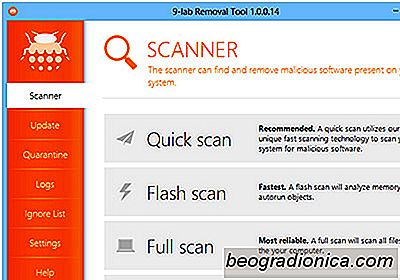
A mano a mano che il malware si evolve continuamente, lo sono anche le società di sicurezza che stanno combattendo con soluzioni di sicurezza altrettanto solide e di altissimo livello. E grazie a una maggiore consapevolezza, così come la conoscenza e l'esperienza degli utenti finali per proteggere il PC da minacce dannose. 9-Lab Removal Tool è un'app anti-malware avanzata per Windows progettata per prendersi cura di software ombreggiato in agguato sul tuo computer. L'applicazione rimuove efficacemente il malware inclusi virus, trojan, rootkit, chiavi di registro malevoli, spyware e altri elementi dannosi o potenzialmente indesiderati dal tuo computer. L'applicazione comprende un'interfaccia utente semplice e vanta un motore di protezione avanzato in grado di rilevare e rimuovere il malware da ogni angolo del tuo PC, inclusi luoghi nascosti e servizi lanciati all'avvio del sistema.
Lo strumento di rimozione 9-Lab presenta un design essenziale e ospita i pulsanti di navigazione nella parte sinistra dello scanner, Aggiorna, Quarantena, Registri, Ignora lista, Impostazioni e Guida. Sono quattro diversi metodi di scansione. L'opzione Scansione rapida analizza solo le posizioni del sistema principale e le chiavi del Registro di sistema. Flash Scan, d'altra parte, è piuttosto veloce ma analizza solo la memoria e gli oggetti autorun. Gli utenti che cercano una scansione più approfondita e approfondita del loro sistema vorrebbe optare per Full Scan, poiché analizza tutti i file e le cartelle. Infine, l'analisi di un solo gruppo di file e cartelle può essere eseguita eseguendo un metodo di scansione personalizzato.

Il motore di rilevamento malware dell'applicazione è piuttosto robusto. Basta fare clic sul metodo di scansione desiderato e sedersi mentre lo strumento completa la scansione. Il tempo di scansione può variare da pochi minuti a ore, a seconda del tipo di scansione scelto e delle specifiche del computer. Durante i nostri test, ho dato una prova a Quick Scan ed è stato piuttosto sorpreso di vedere che lo strumento di rimozione di 9-Lab ha rilevato sei file dannosi sul mio computer, anche se alcuni di essi sembravano falsi allarmi. È possibile fare clic sul pulsante Mostra risultati dopo la scansione per ottenere maggiori dettagli relativi agli elementi sospetti. Da lì, puoi scegliere di mettere in quarantena i file o lasciare che l'applicazione li rimuova. L'applicazione crea anche i file di registro di ciascun processo di scansione eseguito.

Mantenere aggiornate le definizioni di malware è estremamente importante per garantire che lo strumento possa rimuovere le minacce più recenti. È possibile verificare e applicare gli aggiornamenti non solo per le definizioni dei virus, ma anche per lo strumento stesso dal riquadro Aggiornamento. Un'altra caratteristica interessante dell'app è Ignore List. Consente di aggiungere elementi personalizzati che si desidera escludere dal processo di scansione. Questo può tornare utile se vuoi evitare falsi positivi relativi a app e file attendibili, che altrimenti verrebbero rilevati come malware a causa del tipo di codice che contengono.

Come eseguire il backup e ripristinare il layout del menu Start in Windows 10
Il menu Start consente di bloccare le app in modo che siano più facile accesso. Puoi raggrupparli insieme e gestire la dimensione delle tessere e la larghezza del menu Start. Potrebbe essere necessario un po 'di tempo per configurarlo, ma ne vale la pena. I riquadri aggiunti nel menu di avvio semplificano in modo esponenziale l'accesso alle app e alle cartelle che utilizzi spesso.

Come trovare una scheda con utilizzo elevato della CPU su Chrome e Firefox
I browser oggi sono migliorati esponenzialmente nell'ultimo decennio. Anche se sconti le nuove funzionalità e abilità di un browser moderno, non puoi comunque ignorare il fatto che sono molto più veloci. Mentre questi browser sono ottimi per tenere il passo con la tecnologia, hanno alcuni problemi come perdite di memoria e un elevato utilizzo della CPU.